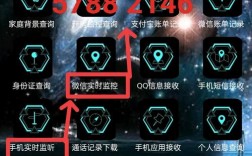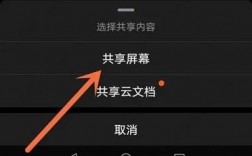如何共享屏幕
屏幕共享是一种将一个设备的屏幕内容实时传输到另一个设备上显示的技术,这项技术在远程办公、在线会议、远程教育和技术支持等场景中广泛应用,本文将详细介绍几种常见的屏幕共享方法,包括Windows自带功能、第三方软件以及移动设备上的操作。
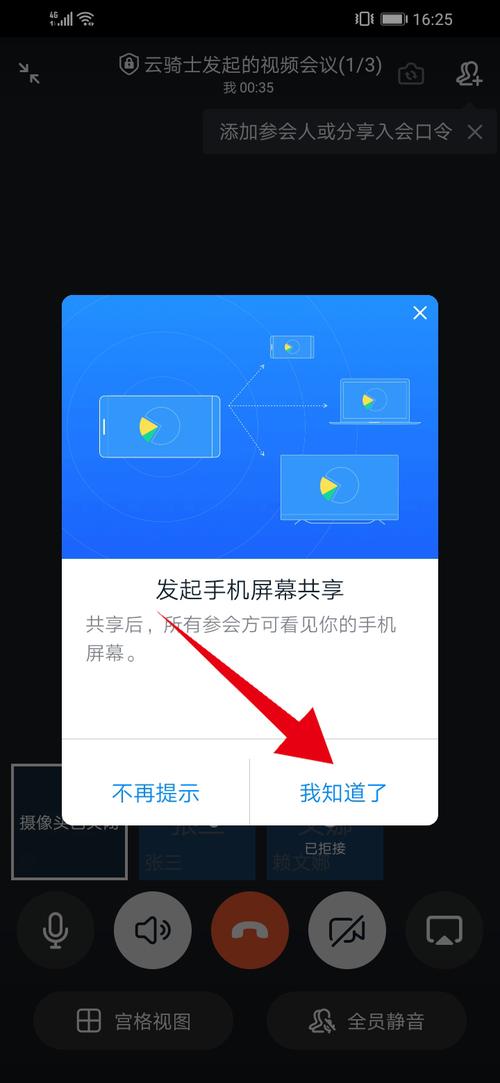
Windows系统自带功能
Windows操作系统提供了一些内置的屏幕共享功能,这些功能可以通过简单的设置实现屏幕共享。
1、使用快速助手
快速助手是Windows系统中的内置功能,允许用户与他人共享电脑屏幕,以通过远程连接获得或提供帮助。
步骤:
1. 在搜索框中搜索“快速助手”并打开它,然后选择“协助他人”。
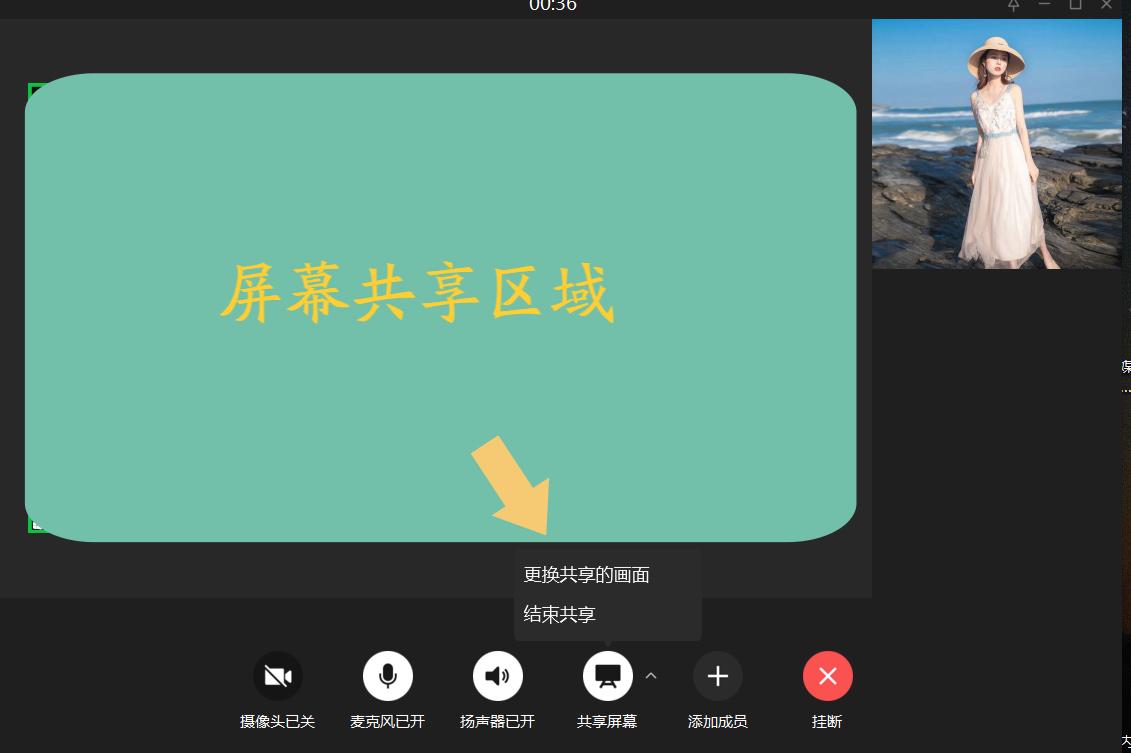
2. 输入您的Microsoft账户(如果没有,请创建一个),单击“下一步”,然后输入密码并点击“登录”,接着您将获得一个有效期为10分钟的安全码。
3. 在需要共享屏幕的电脑上打开快速助手,在主界面输入安全码,点击“共享屏幕”。
4. 选择“查看屏幕”,再单击“继续”,等待对方允许后就可以共享电脑屏幕。
2、使用远程协助
远程协助是快速助手的早期版本,可以通过保存的文件和密码来控制某人的电脑,以实现共享电脑屏幕的目的。
步骤:
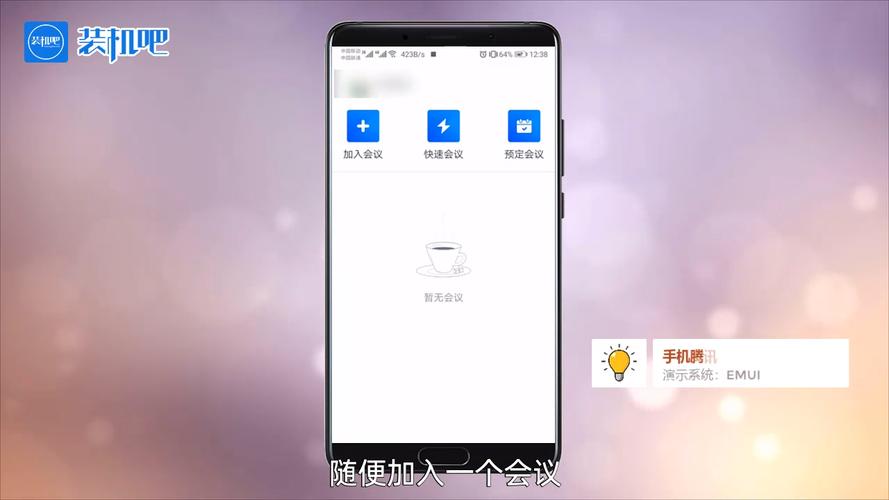
1. 在您的电脑上按“Win + R”键打开运行框输入“msra”,再点击“确定”打开远程协助。
2. 选择“帮助邀请人”,然后单击“使用邀请文件”。(对于需要帮助的人,请选择第一个选项,然后保存文件以获取密码。)
3. 请您的朋友或同事将远程协助的文件和密码发送给您,然后选择该文件,再输入密码。
4. 然后对方的电脑会弹出一个请求,点击“是”,您就可以查看对方的电脑屏幕了。
5. 在Windows远程协助窗口左上角您可以点击“请求控制”,然后等待对方点击“是”,您就可以远程控制对方的电脑。
使用第三方软件
除了Windows自带的功能外,还有许多第三方软件可以实现屏幕共享,这些软件通常提供更多的功能和更好的用户体验。
1、SpaceDesk
SpaceDesk是一款免费的远程桌面软件,可以将一台电脑的屏幕拓展到另一台电脑上。
步骤:
1. 确保两台电脑处于同一局域网下,可以直接将两台电脑连接到同一WIFI下,或者使用同一宽带网络。
2. 下载SpaceDesk,A电脑下载server(服务端),B电脑下载client(客户端)。
A电脑下载server(服务端):[SpaceDesk官网](https://www.spacedesk.net/)
B电脑下载client(客户端):[SpaceDesk官网](https://www.spacedesk.net/)
3. 配置以太网(可选),将两台电脑用网线连接,然后在A电脑上进入“设置→网络和Internet→网络和共享中心”,单击“以太网→属性”,双击IPv4进行以下配置:
- IP地址: 192.168.1.2
- 子网掩码: 255.255.255.0
- 默认网关: 192.168.1.1
在B电脑上同样进行上述操作,IP地址设置成192.168.1.3(最后一个数字与A电脑不相同即可)。
4. 将B电脑屏幕拓展到A电脑上。
1. A电脑打开下载好的SpaceDesk server服务端。
2. 在B电脑上打开安装好的SpaceDesk viewer(显示是WIN7,但实测WIN10一样可用)。
3. 单击箭头所指的Connection,后面的IP地址是前面以太网配置时自己设置的IP地址。
4. 点击后进入这个界面,A电脑又出现以下界面,表明此时已经连接成功!现在转回A电脑,在通知栏找到投影,单击进入。
5. 选择拓展,然后B电脑的窗口界面就会变成A电脑的拓展屏幕了!可在“设置→系统→显示”里面调整显示器排列和分辨率。
2、AnyViewer
AnyViewer是一款免费的远程桌面软件,可以轻松地帮您远程控制别人的电脑以共享电脑屏幕。
步骤:
1. 在两台电脑上安装并启用AnyViewer。
2. 单击“注册”按钮进行注册并登录AnyViewer。
3. 登录成功后,在您的电脑上转到“连接”选项,然后您可以看到您的设备ID。
4. 在伙伴ID处输入对方电脑的设备ID,再单击“连接”进行远程控制。
5. 然后选择第一个“向伙伴发送控制请求”,再单击“确定”。
6. 对方的电脑上会弹出一个窗口,单击“同意”以接受远程控制,然后就可以共享电脑屏幕了。
移动设备上的屏幕共享
移动设备如智能手机和平板电脑也支持屏幕共享功能,这在移动办公和远程协作中非常有用。
1、iOS设备
ios设备可以通过AirPlay功能将屏幕共享到Apple TV或其他支持AirPlay的设备上。
步骤:
1. 确保您的iOS设备和Apple TV连接到同一WiFi网络。
2. 从屏幕底部向上滑动,打开控制中心。
3. 点击“屏幕镜像”图标。
4. 选择要连接的Apple TV或支持AirPlay的设备。
5. 输入AirPlay密码(如果有)。
6. 连接成功后,您的iOS设备的屏幕将显示在Apple TV上。
2、Android设备
Android设备通常支持通过Miracast协议将屏幕共享到支持该协议的显示设备上。
步骤:
1. 确保您的Android设备和支持Miracast的显示设备连接到同一WiFi网络。
2. 打开Android设备的设置菜单,找到“显示”、“屏幕镜像”或“无线显示”选项。
3. 点击该选项,系统将搜索可用的显示设备。
4. 选择要连接的显示设备。
5. 连接成功后,您的Android设备的屏幕将显示在显示设备上。
屏幕共享是一项非常实用的技术,可以帮助我们在各种场景下实现远程协作和信息共享,无论是使用Windows自带的功能、第三方软件还是移动设备上的功能,都可以方便地实现屏幕共享,在选择具体的方法时,可以根据自己的需求和设备情况来决定,希望本文对您有所帮助!